题目内容
如何在邮件合并收件人列表中筛选指定条件的收件人?
题目答案
第1步,打开Word 2010文档窗口,切换到“邮件”功能区。在“开始邮件合并”分组中单击“编辑收件人列表”按钮,如图所示。
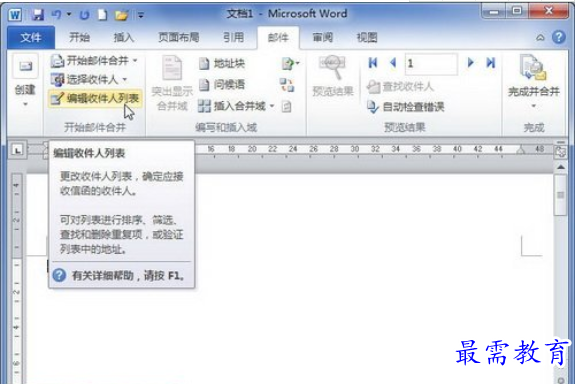
单击“编辑收件人列表”按钮
小提示:如果“编辑收件人列表”按钮不可用,则需要在“开始邮件合并”分组单击“选择收件人”按钮,并选择合适的收件人列表(参考教程《在Word 2010文档中编辑收件人列表》)。
第2步,打开“邮件合并收件人”对话框,在“调整收件人列表”区域单击“筛选”超链接,如图所示。
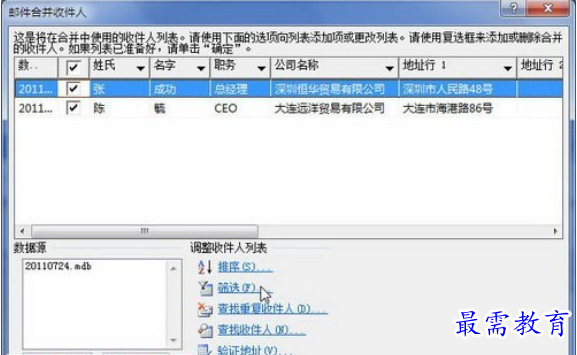
单击“筛选”超链接
第3步,在打开的“筛选和排序”对话框中默认切换到“筛选记录”选项卡,单击“域”下拉三角按钮选择筛选字段(如“职务”),“比较关系”选择“等于”,在“比较对象”编辑框中输入具体筛选内容(如“CEO”)。完成第一个筛选规则的编辑后,如果需要的话,还可以编辑第二个筛选规则。编辑第二个筛选规则时,可以选择“与”和“或”两种条件。完成筛选规的编辑后,单击“确定”按钮,如图所示。
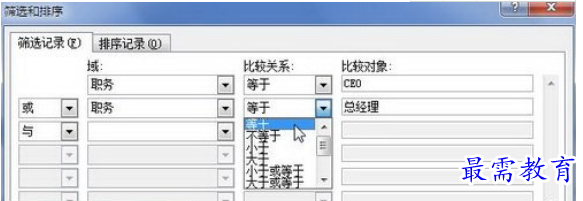
“筛选和排序”对话框
第4步,返回“邮件合并收件人”对话框,在收件人列表中将只显示符合筛选规则的收件人记录,单击“确定”按钮即可,如图所示。
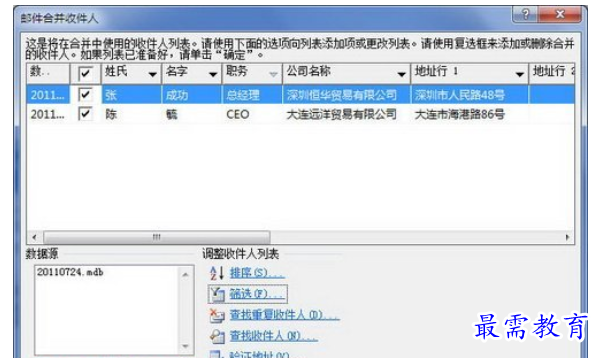
“邮件合并收件人”对话框




点击加载更多评论>>